MS-EXCEL 2007
Hace un tiempo atrás los iqueños utilizamos
software o programas que nos permitían crear de una manera fácil planillas o
cuadros estadísticos, estos programas fueron evolucionando hasta llegar a lo
que hoy conocemos como Excel estos programas fueron el Fortran, multical, Lotus
123, Quatro también conocido como Qpro y así sucesivamente hasta que aparece
los paquetes de Office una versión mejorada el Excel 4.2.
Reconocimiento de la hoja Electrónica
Consta de
65536 Filas
Y Las
columnas están en forma de letras de A hasta IV
Contiene
Celdas cada una de ellas son separadas
Puedes
trabajar y grabar varias hojas de trabajo en un mismo archivo
C57
Microsoft Excel es una aplicación para
manejar hojas de cálculo. Este programa es
desarrollado y distribuido por Microsoft,
y es utilizado normalmente en tareas financieras y contables.
Excel
permite a los usuarios elaborar Tablas y formatos que incluyan cálculos
matemáticos mediante fórmulas; las cuales pueden usar "operadores
matemáticos" como son: + (suma), - (resta), * (multiplicación). /
(división), y ^ (Exponenciación); además de poder utilizar elementos
denominados "funciones" (especie de fórmulas, pre-configuradas) como
por ejemplo: Suma(),Promedio(),BuscarV(), etc.
Así mismo
Excel es útil para gestionar "Listas" o "Bases de Datos";
es decir Ordenar y Filtrar la información.
Es
interesante evaluar las veces que nos ha tocado dar formato a una o a un grupo
de celdas y olvidamos donde se encuentra algunas de las opciones de formato en
especial; por ello en esta ocasión quisimos detallar a través de un sencillo
tutorial como dar formato en Excel a nuestras celdas, dando un breve repaso de
las partes que componen la ficha que nos permite ejecutar todos estos
importantes cambios: la ficha Formato de celdas.
Existe
una gran cantidad de formas para desplegar la ficha Formato de celdas, tanto
en las versiones de Excel 2003, 2007 y 2010 puedes seleccionar el grupo de
celdas al que deseas aplicar un formato específico, debes seleccionas el botón
derecho del ratón y dentro de las opciones que se muestran seleccionas Formato
de celdas:
C58
Otra forma no menos importante para desplegar la ficha Formato de celdas es ir a la Cinta de opciones / Ficha Inicio/ Grupo Celdas/ Comando Formato / Formato de Celdas (MS Excel 2007), para (MS Excel 2003) vas a la Barra de herramientas/ Formato/ Celdas.
Otra forma no menos importante para desplegar la ficha Formato de celdas es ir a la Cinta de opciones / Ficha Inicio/ Grupo Celdas/ Comando Formato / Formato de Celdas (MS Excel 2007), para (MS Excel 2003) vas a la Barra de herramientas/ Formato/ Celdas.
C59
Mediante las teclas de acceso directo Alt + O + O + E también es posible desplegar la ficha Formato de celdas y a través del método abreviado Ctrl + Mayús + F, adicionalmente en la cinta de opciones tenemos en la Ficha Inicio/ Grupos: Fuente, Alineación y Número existe un botón ubicado del lado inferior derecho que al seleccionarlo desplega la ficha Formato de celdas.
Mediante las teclas de acceso directo Alt + O + O + E también es posible desplegar la ficha Formato de celdas y a través del método abreviado Ctrl + Mayús + F, adicionalmente en la cinta de opciones tenemos en la Ficha Inicio/ Grupos: Fuente, Alineación y Número existe un botón ubicado del lado inferior derecho que al seleccionarlo desplega la ficha Formato de celdas.
C60
Al emplear cualquiera de estas opciones harás que se desplegué automáticamente la ficha Formato de celdas tal como se ve en la imagen anexa. La ficha Formato de celdas está compuesta por varias “pestañas” cada una teniendo un fin específico, veamos a continuación una descripción de cada una de ellas:
Al emplear cualquiera de estas opciones harás que se desplegué automáticamente la ficha Formato de celdas tal como se ve en la imagen anexa. La ficha Formato de celdas está compuesta por varias “pestañas” cada una teniendo un fin específico, veamos a continuación una descripción de cada una de ellas:
C61
Pestaña Número
Esta pestaña es la que aparece
por defecto al desplegarse la ficha y contiene todas las categorías con los
formatos que podemos aplicar a las celdas tales como:
General
Número
Moneda
Contabilidad
Fecha
Hora
Porcentaje
Fracción
Científica
Texto
Especial
Personalizada
General
Número
Moneda
Contabilidad
Fecha
Hora
Porcentaje
Fracción
Científica
Texto
Especial
Personalizada
En cada categoría se puede
aplicar un formato de celdas de acuerdo a las necesidades que tengas, de todas
las categorías existen unas más empleadas que otras por lo tanto conocerlas y
ponerlas en práctica te va a facilitar el trabajo y manejo de tablas en muchos
casos.
C62
Pestaña Alineación
Pestaña Alineación
Mediante esta pestaña podemos
alinear, dar orientación y ajustar el texto de una celda o un grupo de celdas.
C63
Pestaña Fuente
Pestaña Fuente
En esta pestaña tiene la utilidad
es posible cambiar el tipo de fuente, estilo, tamaño, tipo de subrayado, color
e inclusive dar algunos efectos como: tachado, superíndice y subíndice a una
celda o grupo de ellas.
C64
Pestaña Bordes
En esta pestaña podemos aplicar una variada gama de estilos de bordes a las celdas.
Pestaña RellenoAquí podemos aplicar color de fondo, color de trama y estilos a una o a un grupo de celdas.
Pestaña Bordes
En esta pestaña podemos aplicar una variada gama de estilos de bordes a las celdas.
Pestaña RellenoAquí podemos aplicar color de fondo, color de trama y estilos a una o a un grupo de celdas.
C65
Pestaña Relleno
Aquí podemos aplicar color de
fondo, color de trama y estilos a una o a un grupo de celdas.
C66
Pestaña Proteger
Si protegemos la hoja de cálculo
es posible bloquear y ocultar el contenido de la celda mediante las opciones
disponibles en esta pestaña.
C67
Para agregar un cuadro de lista en Excel 2007, haga clic en la ficha Programador, haga clic en Insertar y, a continuación, haga clic Cuadro de lista en la sección Controles de formulario.
Para agregar un cuadro de lista en Excel 2007, haga clic en la ficha Programador, haga clic en Insertar y, a continuación, haga clic Cuadro de lista en la sección Controles de formulario.
Haga clic con el botón secundario del mouse en el cuadro de lista y, a
continuación, haga clic en Formato de control. Escriba la
información siguiente y haga clic en Aceptar.
C68
Para agregar un cuadro combinado en Excel 2007, haga clic en la ficha Programador, haga clic en Insertar y, a continuación, haga clic en Cuadro combinado en la sección Controles de formulario.
Para agregar un cuadro combinado en Excel 2007, haga clic en la ficha Programador, haga clic en Insertar y, a continuación, haga clic en Cuadro combinado en la sección Controles de formulario.
C69
Para agregar un control de número en Excel 2007, haga clic en la ficha Programador, haga clic en Insertar y, a continuación, haga clic en Botón de número en la sección Controles de formulario.
Para agregar un control de número en Excel 2007, haga clic en la ficha Programador, haga clic en Insertar y, a continuación, haga clic en Botón de número en la sección Controles de formulario.
C70
Para agregar una barra de
desplazamiento en Excel 2007, haga clic en la ficha Programador, haga clic en Insertar y, a
continuación, haga clic en Barra de
desplazamiento en la sección Controles de
formulario.
Fuentes
Dirección: www.monografias.com www.wikipedia.org www.excellentinas.com www.support.microsoft.com
http://support.microsoft.com/kb/291073/es
Fecha:27/08/2012
Fecha:27/08/2012


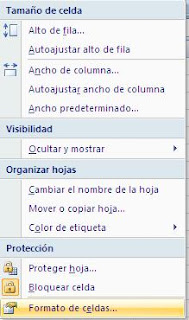











No hay comentarios:
Publicar un comentario